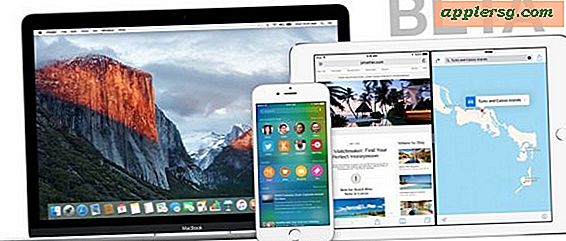Alat Proofing untuk MS Word
Jika Anda menulis dokumen yang harus bebas dari semua kesalahan dan dipoles dengan sempurna, maka MS Word memiliki sejumlah alat pemeriksaan yang tersedia. Alat ini akan memungkinkan Anda untuk mengoreksi saat Anda pergi--atau setelah dokumen selesai, Anda dapat menggunakan masing-masing alat ini untuk membuat dokumen yang bersih dan memastikan semuanya sudah benar.
Lacak Perubahan
Lacak Perubahan memungkinkan Anda melakukan pengeditan dan koreksi dalam dokumen saat melacak perubahan. Anda dapat menemukan Lacak Perubahan di tab "Alat" di versi MS Word sebelumnya dan di tab "Tinjau" versi terbaru pada pertengahan 2010. Setelah itu, Anda--atau orang yang Anda kirimi dokumen--dapat menerima atau menolak perubahan, menulis atau menanggapi komentar dalam dokumen dan memeriksa apakah semua pemformatan dan pengeditan sudah benar.
Pemeriksa Ejaan Dan Tata Bahasa
Alat pemeriksa ejaan dan tata bahasa akan mencari kesalahan ejaan dan tata bahasa di seluruh dokumen. Anda memiliki opsi untuk mengabaikan atau menerima koreksi dan memilih dari daftar kata dan gaya tata bahasa lain yang disarankan. Jika Anda memilih untuk mengaktifkan pemeriksa ejaan dan tata bahasa saat Anda bekerja, semua kesalahan ejaan dan tata bahasa akan ditandai dengan garis bawah berwarna. Mengklik kanan pada garis berwarna akan memberi Anda daftar opsi koreksi.
Kamus Dan Tesaurus
MS Word dilengkapi dengan kamus dan tesaurus bawaan. Anda dapat menemukan opsi ini di tab "Alat" di versi yang lebih lama dan tab "Tinjau" di versi yang lebih baru. Atau, Anda dapat menyorot atau mengklik kanan pada kata yang ingin Anda periksa. Anda juga memiliki opsi untuk mengunduh kamus dan tesaurus dalam bahasa lain dari situs web Microsoft.
Koreksi otomatis
Koreksi otomatis di MS Word akan secara otomatis mengoreksi kata-kata yang sering salah eja dan tanda baca yang salah. Anda dapat mematikan atau menyesuaikan alat ini di tab "Opsi".